
Позначення нагадувань тегами на Mac
Теги — це ключові слова, які можна призначити нагадуванням, щоб розбивати їх на категорії і переглядати у зручний креативний спосіб.
Ви можете видаляти або перейменовувати теги і використовувати їх для створення динамічних списків. Після створення тегів клацніть один або декілька, щоб переглянути всі нагадування з цими тегами.
Теги починаються символом #. Щоб створити тег з кількох слів, використовуйте переноси або підкреслення між словами. Додаючи кілька міток, вводьте пробіл, щоб починати нову мітку.
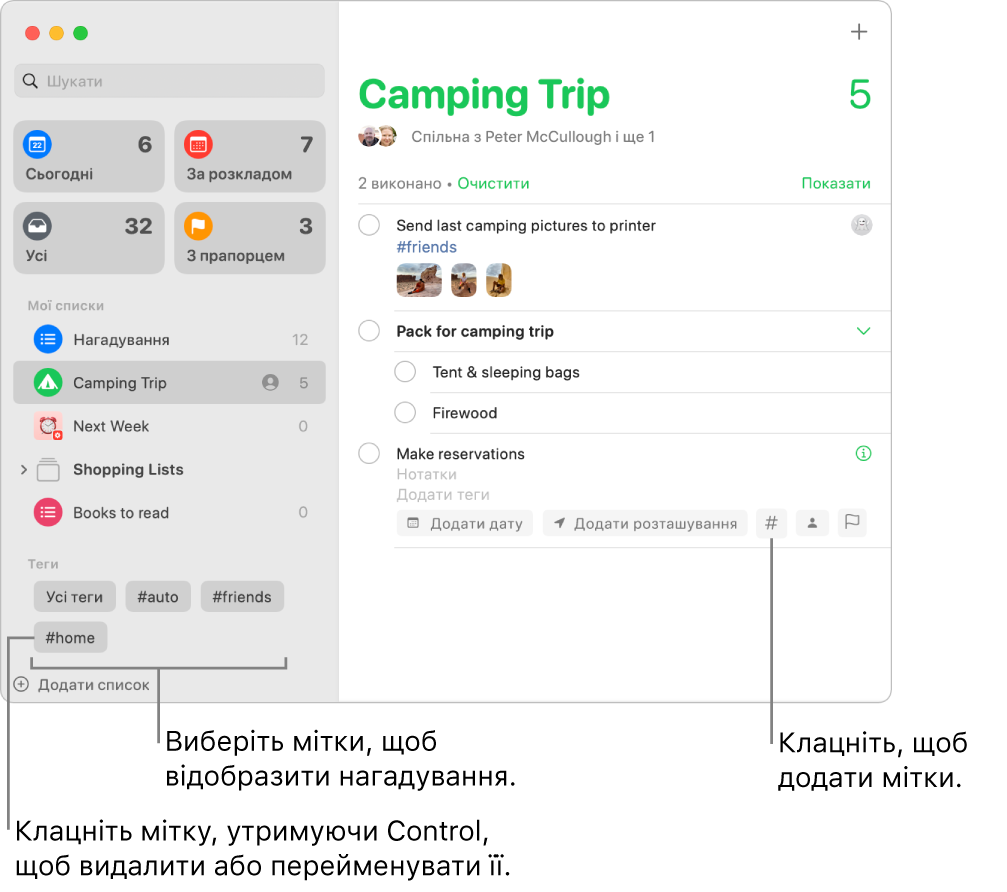
Відкрити програму «Нагадування»
Додавання тегів до нагадувань
У програмі «Нагадування» ![]() на комп’ютері Mac виконайте одну з наведених нижче дій.
на комп’ютері Mac виконайте одну з наведених нижче дій.
Додаючи нове нагадування, клацніть кнопку «Тег», а тоді виберіть існуючий тег або клацніть «Новий тег», щоб створити і застосувати його.
Додайте теги до заголовків нагадувань (введіть знак # на початку тегу).
Клацніть назву нагадування, клацніть кнопку «Тег», а тоді виберіть існуючий тег або клацніть «Новий тег», щоб створити і застосувати його.
Наведіть курсор на нагадування, клацніть кнопку «Досьє»
 , клацніть поле «Додати теги», а тоді виберіть існуючий тег або введіть новий.
, клацніть поле «Додати теги», а тоді виберіть існуючий тег або введіть новий.На бічній панелі прокрутіть до розділу «Мітки», виберіть нагадування та перетягніть його на мітку.
Коли ви додаєте теги, під час набору відображаються пропозиції. Пропозиції містять теги, які ви використовуєте у програмі «Нотатки». Теги з нагадувань також відображаються як пропозиції в програмі «Нотатки».
Перегляд нагадувань за тегами
У програмі «Нагадування»
 на Mac прокрутіть до розділу «Теги» на боковій панелі.
на Mac прокрутіть до розділу «Теги» на боковій панелі.Виберіть один або декілька тегів.
Відображаються нагадування, позначені всіма вибраними тегами.
Видалення тегів
У програмі «Нагадування»
 на Mac прокрутіть до розділу «Теги» на боковій панелі.
на Mac прокрутіть до розділу «Теги» на боковій панелі.Виберіть один або декілька тегів на боковій панелі.
Виконайте одну з наведених нижче дій.
Натисніть клавішу «Видалити» і клацніть пункт «Видалити».
Утримуючи Control, клацніть тег і виберіть «Видалити тег» (або «Видалити теги ([кількість])»), а тоді клацніть «Видалити».
Виберіть Редагування > Видалити тег (або «Видалити теги ([кількість])»), а тоді клацніть «Видалити».
Коли ви видаляєте тег, він вилучається з усіх нагадувань і динамічних списків, які його використовують. Якщо тег використовується у будь-якому полі, крім «Додати теги», наприклад «Назва» або «Нотатка», вилучається символ #, а сам тег залишається в полі у вигляді простого тексу.
Якщо тег, який ви маєте намір видалити, є єдиним тегом для динамічного списку, з’явиться повідомлення про підтвердження видалення тега і динамічного списку.
Перейменування тегів
У програмі «Нагадування»
 на Mac прокрутіть до розділу «Теги» на боковій панелі.
на Mac прокрутіть до розділу «Теги» на боковій панелі.Клацніть тег, утримуючи Control, а тоді виберіть «Перейменувати тег».
Введіть нову назву тега, а потім клацніть «OK».
Якщо введена назва вже існує, з’явиться повідомлення про це. Ви зможете вибрати дію «Замінити тег» або «Відкинути зміну».
Коли ви перейменовуєте тег, він змінюється в усіх нагадуваннях і динамічних списках, які його використовують.
Порада. Щоб об’єднати теги, перейменуйте один тег на інший, який вже використовується. Наприклад, якщо у вас є теги #Дім і #Будинок, можна перейменувати #Будинок на #Дім, щоб тег #Дім використовувався у всіх позиціях, де раніше був тег #Будинок.
Щоб дізнатися більше про використання тегів, виберіть Довідка > Використання тегів.